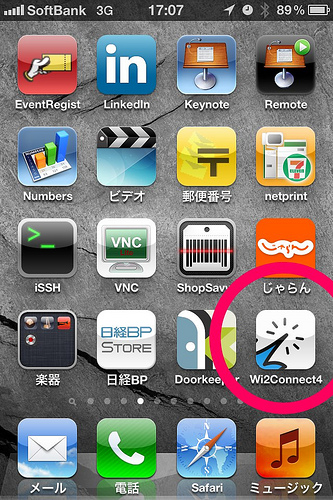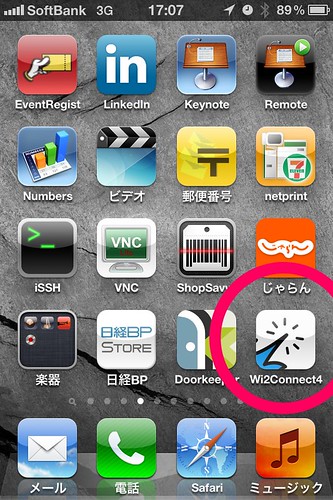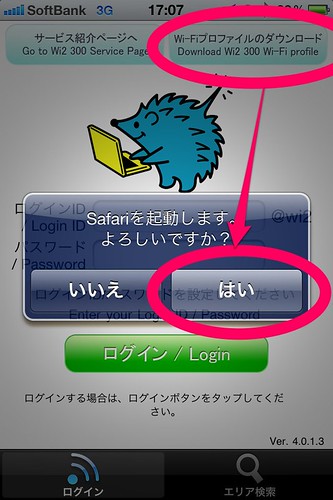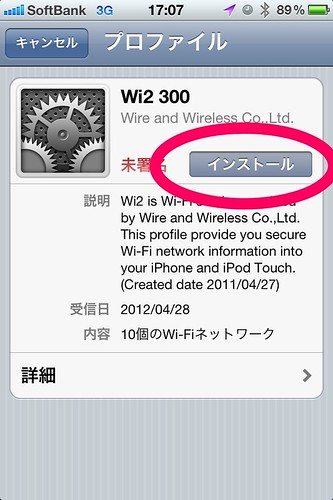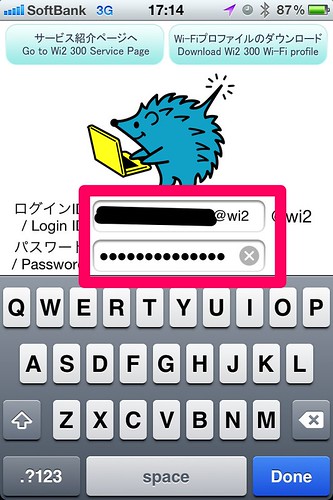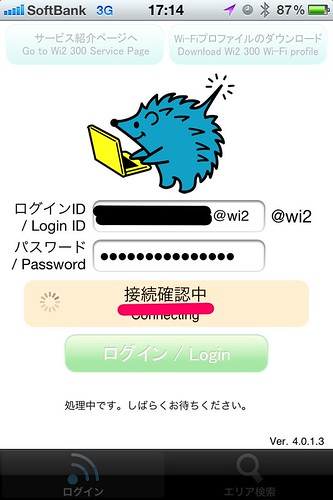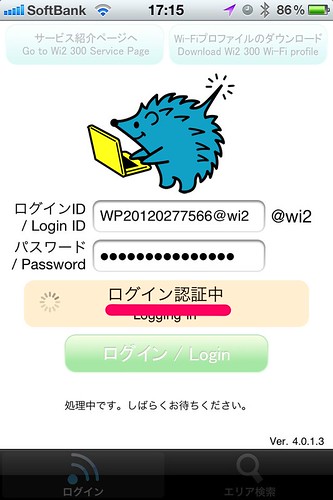ビックカメラのWiMaxだとWi2 300という無線LANサービスオプションが無料でついてきます。
そこで、実際につかってみようとWEPキーをiPhoneに入れると接続はするもののtwitterアプリやfacebookアプリは使えず。SafariでアクセスするとIDとパスワードを入力する欄が・・・。
そう、よくあるID/ パスワード認証を求める画面です。PCやMacならすぐに入力したりパスワード管理ソフトでさくっと入れて認証を済ませ接続できるようにするのですが、iPhoneだと本当に面倒です(とかいいながら1Passwordも使っているのですが)。
そのためか、駅周辺に歩いてきたら勝手にこのWi2の無線を拾ってしまってネットにつながらなくなってしまうのでわざわざ3Gに切り替えては、また別の無線LANを使うときに接続して・・・の繰り返しという面倒で非効率なことをしていました。
というわけで、重すぎる腰を上げて接続用アプリをちゃんと入れて接続してみたのです。
まず、Wi2Connect4をインストールします(旧バージョンとしてWi2Connect2がありますが、それはiOS4未満向けなので間違わないようにしましょう)。
次にアプリを起動し、右上のボタンをタップしてプロファイルをダウンロードします。
Safariを起動するかと尋ねられるので「はい」を選択します。
このような画面になるので、「インストール」ボタンをタップします。
アプリに戻り、指定されているIDとパスワードを入れています。「@wi2」を追加で入れることが必須かどうかはわかりませんが、以前Macで試したときも「@wi2」を入れた方が接続できた感じがするのでそういう感じで入れています。
接続確認中という表示が出て、しばらくして・・・
ログイン認証中と表示されます。この後、接続されます。
こうなると、使えなくて不便だった駅周辺徒歩中&駅のホームなどでもWi-Fi経由で快適にネットが出来ます。いちいちWi-Fiオフにして3G接続に切り替える必要もありません(本当にこの2ヶ月ぐらい、それの繰り返しでした・・・)
こういったちょっとしたことですが、やっておくことで、不便なことにストレスを感じてそれを繰り返す不毛なことにならずにすむのです。やれるときには早めに手を打って処理しておきましょう。